팟캐스트는 최근 몇 년 동안 인기가 높아졌습니다. 때때로 좋아하는 팟캐스트를 원할 때마다 들을 수 있는지 궁금할 수 있습니다. 원할 때마다 시작할 수 있으며 녹음 전문가나 전문 스튜디오가 필요하지 않습니다. 몇 가지 유형의 장비만 있으면 집에서 훌륭한 사운드의 팟캐스트를 녹음하고 제작할 수 있습니다. 이 기사에서는 사용하기 쉽도록 네 가지 녹음 도구를 제공했습니다.
부품 1. Mac 및 Windows에서 Podcast를 녹음하는 방법
Mac 또는 Windows에서 팟캐스트를 녹음하는 데 도움이 되는 도구를 찾고 있다면 잘 오셨습니다. AVAide 스크린 레코더 시스템 오디오를 사용하거나 사용하지 않고 팟캐스트를 녹음하고 WAV, MP3 또는 M4A와 같은 출력 형식을 선택할 수 있는 최고의 스크린 레코더 중 하나입니다. 이 소프트웨어는 단순한 스크린 레코더 그 이상입니다. 그것은 또한 포함 웹캠 레코더, 게임 레코더 및 팟캐스트를 빠르고 쉽게 녹음할 수 있는 오디오 레코더입니다.
또한 320kbps와 같은 고품질의 사운드를 녹음할 수 있습니다. 사용자는 파일 형식을 선택하여 데이터가 전송하려는 장치와 호환되는지 확인할 수도 있습니다. 이 소프트웨어에는 사용자가 복잡한 작업을 수행하지 않고 상호 작용할 수 있는 환상적인 인터페이스가 있습니다.
- 고급 기술을 활용하여 오디오 품질을 개선합니다.
- Windows와 Mac 모두에서 클릭 한 번으로 팟캐스트를 녹음할 수 있습니다.
- 시스템 마이크 또는 연결된 마이크를 사용하여 고품질 팟캐스트를 녹음할 수 있습니다.
- 무엇보다도 녹음된 팟캐스트의 볼륨 레벨을 다듬고 압축하고 조정합니다.
1 단계AVAide 스크린 레코더 실행
설치하고 실행할 수 있습니다. AVAide 스크린 레코더 위의 다운로드 버튼을 클릭하면 그런 다음 소프트웨어를 시작하고 녹음기 옵션.
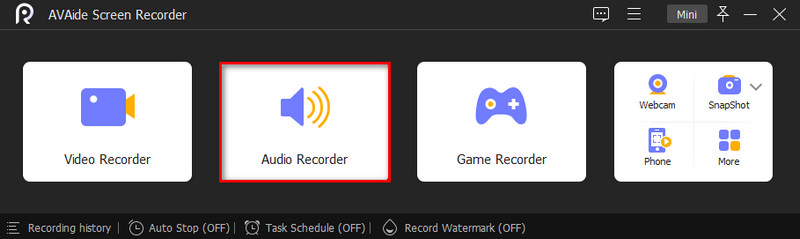
2 단계내부 및 외부 사운드 활용
켜다 시스템 사운드 를 끄는 동안 마이크로폰 버튼을 눌러 팟캐스트를 녹음합니다. 팟캐스트 녹음에 댓글을 추가하려면 둘 다 활성화하십시오. 톱니바퀴 아이콘을 클릭하여 기본 설정 대화 상자를 엽니다. 그런 다음 화면에서 오디오 형식, 오디오 품질 및 기타 옵션을 설정합니다. 산출 탭. 딸깍 하는 소리 확인 확인. 녹음 버튼을 누르기 전에 녹음하고 싶은 팟캐스트를 들어보세요.
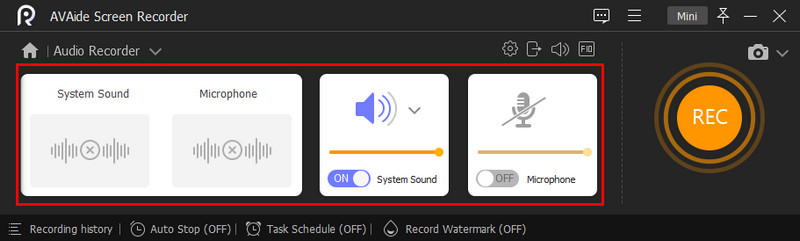
3단계녹음 시작
녹음을 시작하려면 녹음 단추. 일정에 팟캐스트를 녹음하려면 일정 잡기 그런 다음 새 작업을 추가하고 이름을 지정하고 시작 시간 및 기타 옵션을 설정합니다. 클릭하면 확인, 팟캐스트 녹음기가 자동으로 녹음을 시작합니다.
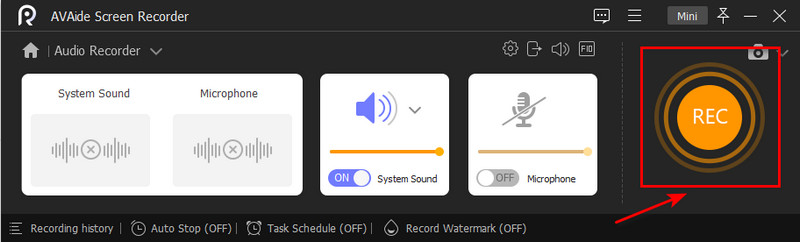
4단계팟캐스트 저장
팟캐스트 재생이 끝나면 중지 버튼을 눌러 미리보기 창으로 돌아갑니다. 이제 팟캐스트 녹음을 미리 들을 수 있고 만족스러우면 내 보내다 단추. 클립 도구는 불필요한 구성 요소를 제거하는 데 사용됩니다.
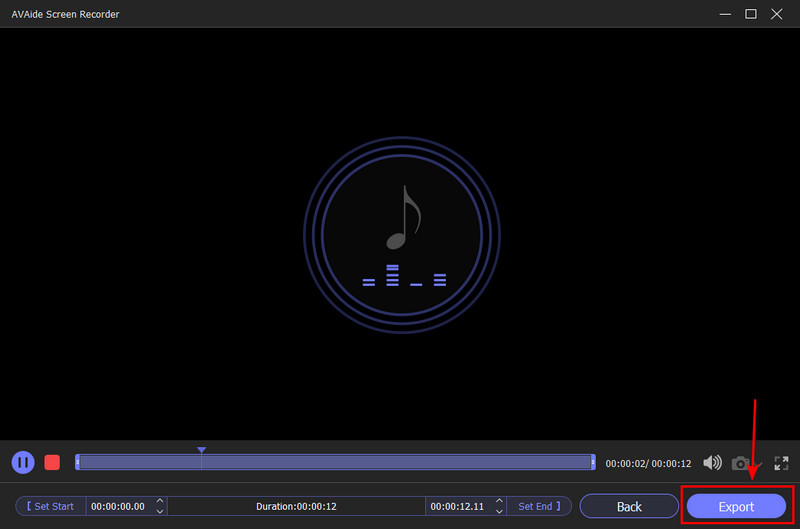
부품 2. iPhone에서 Podcast를 녹음하는 방법
팟캐스트가 있는 경우 iPhone으로 팟캐스트를 빠르게 녹음할 수 있습니다. 자발성은 더 이상 iPhone에서 녹음할 수 있는 낯선 개념이 아닙니다. 스튜디오 세션을 예약하거나 무거운 녹음 장비를 운반하던 시절은 오래 전에 지나갔습니다. Apple의 iPhone은 뛰어난 오디오 녹음 능력. 이제 모든 사람이 iPhone을 소유하고 있으므로 참가자에게 필요한 장비를 제공하는 것에 대해 걱정할 필요가 없습니다. iPhone에서 팟캐스트를 녹음하는 가장 간단하고 효율적인 방법을 보여드리겠습니다.
1 단계Safari 앱 또는 팟캐스트 앱을 실행하고 백그라운드에서 원하는 팟캐스트 쇼를 듣습니다.
2 단계음성 메모 앱을 실행하고 빨간색 원 아이콘이 있는 녹음 버튼을 탭하여 팟캐스트 녹음을 시작합니다.
3단계팟캐스트가 끝나면 중지 버튼을 누릅니다. 그러면 녹음이 새 것으로 저장됩니다. 음성 메모 앱에서 팟캐스트의 이름을 바꾸거나 편집하거나 재생할 수 있습니다.
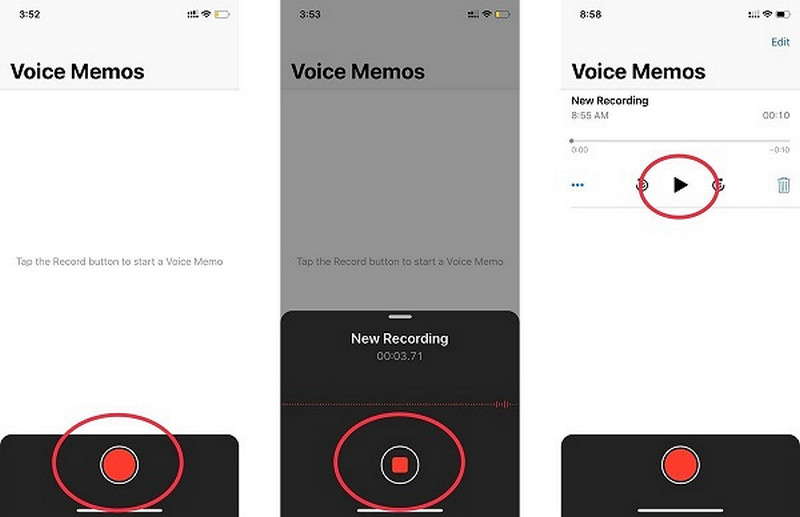
파트 3. Zoom에서 팟캐스트를 녹음하는 방법
Zoom은 팟캐스트 인터뷰를 녹음하는 가장 간단한 방법 중 하나입니다. 이 소프트웨어는 화상 회의용으로 제작되었지만 팟캐스팅에 이상적인 몇 가지 기능도 있습니다. Zoom을 사용하면 단독 팟캐스트, 인터뷰 또는 그룹 토론을 매우 쉽게 녹음할 수 있습니다. 아래에서 가장 빠른 방법으로 Zoom에서 팟캐스트를 녹음하는 방법을 살펴보세요.
1 단계Zoom을 다운로드하여 설치해야 합니다. 유료 계정으로 업그레이드하면 소프트웨어를 무료로 다운로드하여 사용할 수 있습니다. 그러나 40분 시간 제한은 2명 이상의 통화에만 적용됩니다.
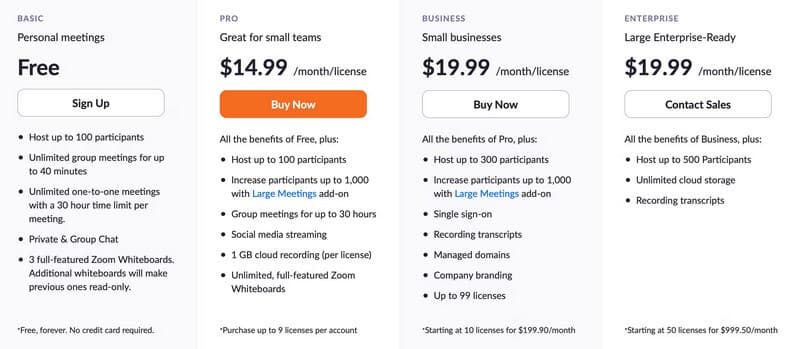
2 단계마이크와 헤드폰을 준비하세요. 확대/축소 설정에서 옆에 있는 화살표를 클릭합니다. 무음 버튼을 눌러 마이크를 변경합니다. 선택에서 마이크로폰, 사용 가능한 모든 마이크가 나열된 드롭다운 메뉴가 표시됩니다. 사용하려는 마이크를 클릭하여 오디오 입력을 변경할 수 있습니다.
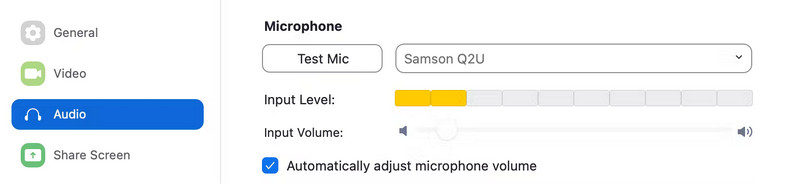
3단계창의 오른쪽 상단 모서리에 있는 기어 아이콘을 클릭하고 오디오 설정을 선택하여 오디오 설정을 미세 조정할 수 있습니다. 설정. 고르다 오디오에서 낮음 탭을 클릭한 다음 원본 사운드를 활성화하는 옵션을 표시한 다음 고음질 음악 모드.
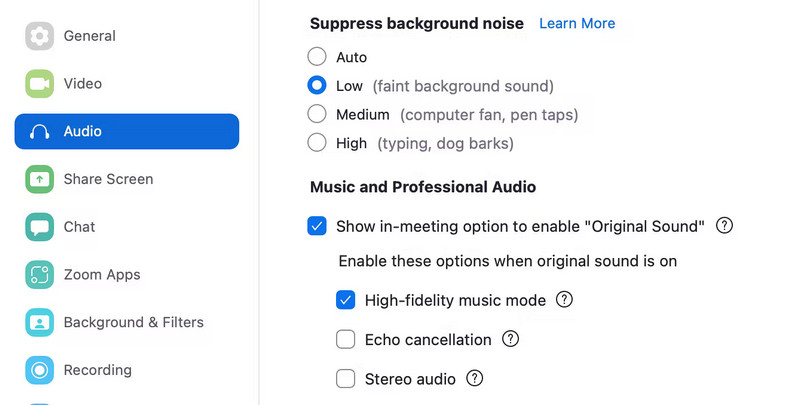
4단계왼쪽 상단으로 이동하여 선택 오리지널 사운드 인터뷰를 시작할 준비가 되었을 때. 그런 다음 기록 단추. 클릭하면 회의 종료, Zoom 녹화가 자동으로 다운로드됩니다.
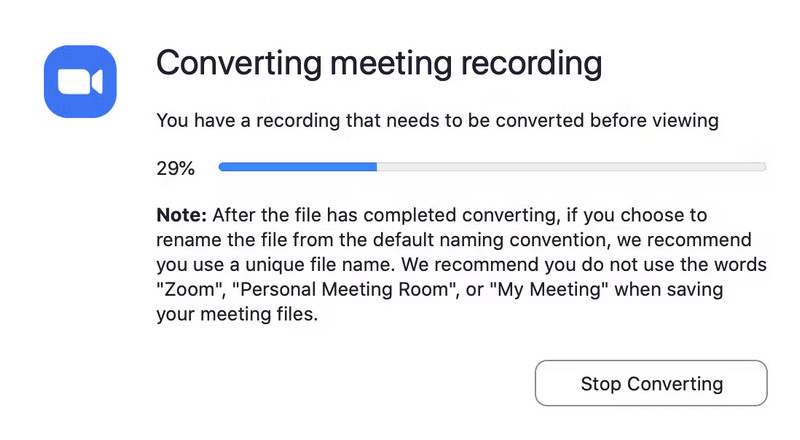
파트 4. Garageband에서 Podcast를 녹음하는 방법
Garageband는 전문가 수준의 팟캐스트를 녹음하고 다양한 편집 기능을 갖고 싶은 경우에 적합한 도구입니다. Apple에서 만든 또 다른 사전 설치된 응용 프로그램입니다. 몇 가지 추가 편집 기능을 제외하고 이 레코더의 사용 및 기능은 다른 유사한 앱과 거의 동일합니다. 뚜렷한 판매 포인트는 전문적으로 보이고 느껴지는 콘텐츠를 기록하고 편집하는 기능입니다. 또한 전문 소프트웨어를 사용하여 기록 및 게시된 콘텐츠와 경쟁할 수 있습니다. 이 도구는 무료로 사용할 수 있으며 시스템에 사전 설치되어 있습니다. 아래 단계는 이 도구를 사용하여 GarageBand를 사용하여 Mac에서 팟캐스트를 녹음하는 방법을 보여줍니다.
1 단계Mac에서 가라지 밴드 응용 프로그램 폴더에서 응용 프로그램을 검색합니다. 그런 다음 아래 이미지와 같이 다음으로 이동합니다. 새로운 프로젝트 옵션을 선택하고 팟캐스트를 선택합니다.
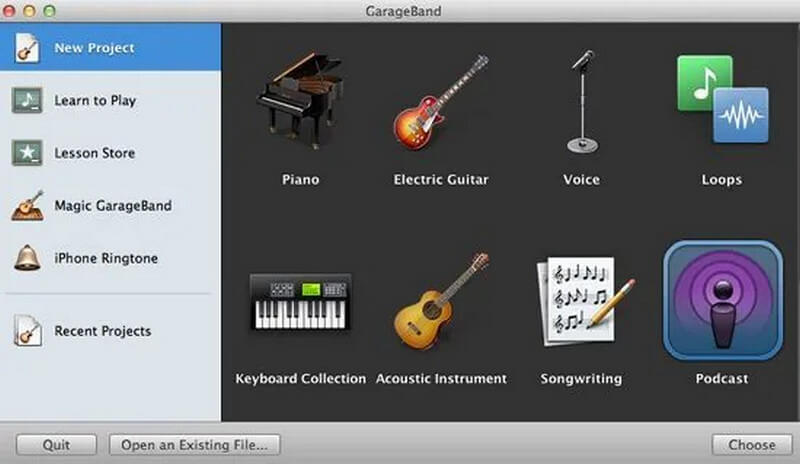
2 단계로 이동 새로운 프로젝트 옵션을 선택하고 아래와 같이 팟캐스트를 선택합니다. 그런 다음 팟캐스트를 저장할 위치를 지정하고 이름을 지정하십시오. 완료되면 다음을 클릭합니다. 만들다.
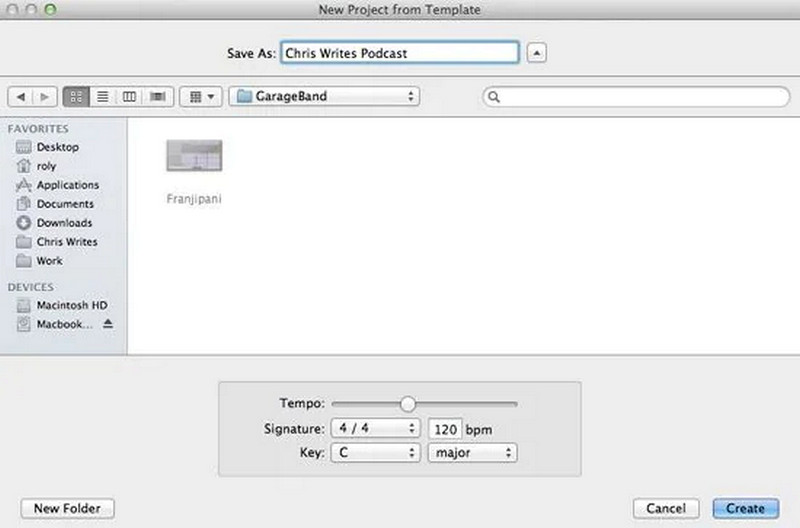
3단계녹음하려는 트랙의 수가 왼쪽에 표시됩니다. 하나의 팟캐스트만 녹음하려면 시작하기 전에 불필요한 흔적을 모두 제거하십시오.
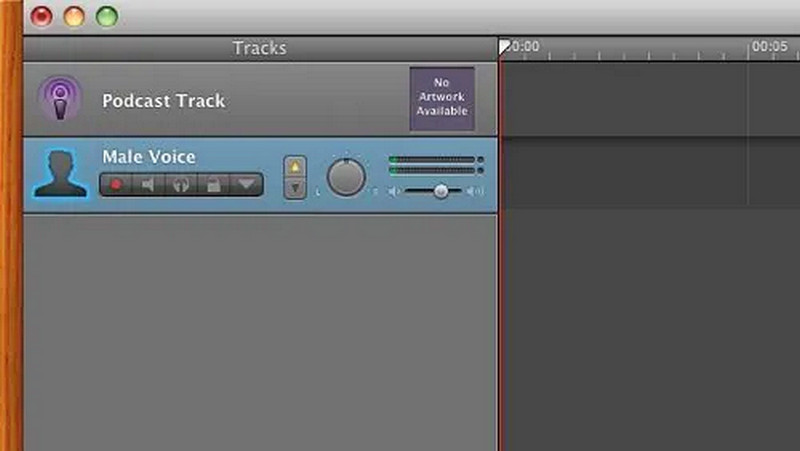
메모: 기본 설정은 훌륭하지만 원하는 경우 자유롭게 변경할 수 있습니다. 모든 것이 제자리에 있으면 빨간색 버튼을 눌러 녹음을 시작하십시오.
4단계팟캐스트 녹음이 끝나면 빨간색 버튼을 한 번 더 클릭하여 저장합니다.
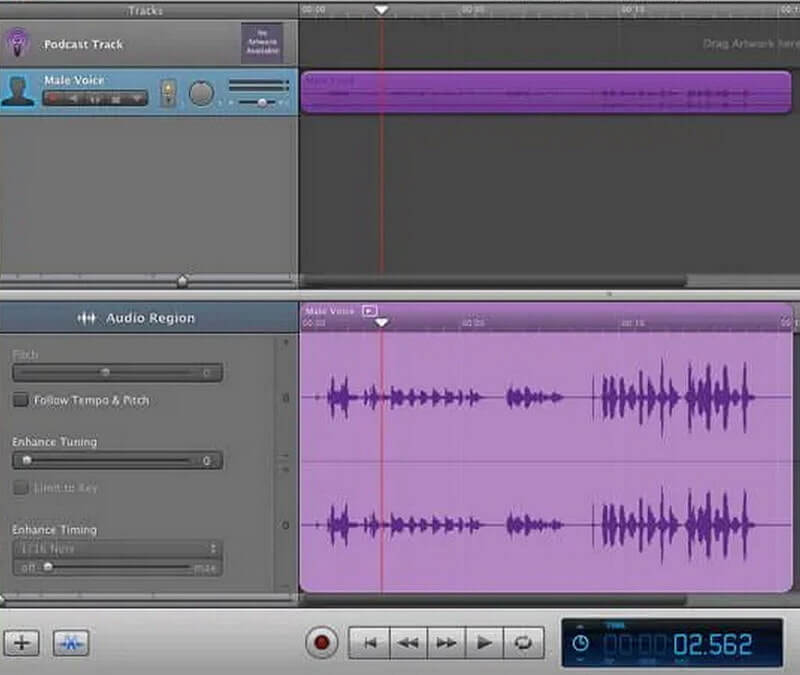
파트 5. Podcast 녹음에 대한 FAQ
팟캐스트는 얼마나 자주 녹음해야 합니까?
최신 뉴스를 다루거나 인터뷰 스타일 또는 스토리텔링 유형의 팟캐스트가 있는 경우 주간 팟캐스트 게시 빈도가 이상적입니다. 주간 게시는 팬들이 주문을 듣고 다음 주문에 대해 흥분할 시간을 주기 때문에 30분 이상의 에피소드에 적합합니다.
두 곳에서 동시에 팟캐스트를 녹음할 수 있습니까?
두 위치에서 팟캐스트를 녹음하는 몇 가지 방법이 있습니다. 예를 들어 Zoom은 고품질 오디오를 생성하는 간단하고 신뢰할 수 있는 방법입니다.
팟캐스트와 녹음의 차이점은 정확히 무엇입니까?
따라서 팟캐스트는 그 자체로 쇼이고 에피소드는 해당 팟캐스트 내의 단일 오디오 녹음입니다. 그런 다음 각 오디오 녹음은 해당 팟캐스트 내에서 시즌으로 구성됩니다. 시즌에는 시간 순서 또는 하위 주제에 따른 공격이 자주 포함됩니다.
결론적으로, 팟캐스트를 녹음하고 싶지만 도움이 될 수 있는 도구를 알지 못하는 경우 도구가 많기 때문에 걱정하지 마십시오. 최고의 무료 옵션 중 하나는 AVAide 스크린 레코더, 팟캐스트 및 기타 팟캐스트를 녹음하는 데 사용할 수 있습니다. 새로운 사용자가 더 쉽게 사용할 수 있는 전문적인 사용자 인터페이스가 있습니다. 지금 바로 시도해보세요!
오디오, 온라인 회의, 게임 플레이 비디오, 음악, 웹캠 등으로 화면 활동을 캡처합니다.



 안전한 다운로드
안전한 다운로드


